Apache Ambari Web UI를 사용하여 HDInsight 클러스터 관리
Apache Ambari를 사용하면 Apache Hadoop 클러스터의 관리와 모니터링이 간소화됩니다. 이러한 간소화는 사용하기 쉬운 웹 UI와 REST API를 통해 구현됩니다. Ambari는 HDInsight 클러스터에 포함되어 있으며 클러스터를 모니터링하고 구성을 변경하는데 사용됩니다.
이 문서에서는 HDInsight 클러스터와 Ambari 웹 UI를 사용하는 방법을 배웁니다.
Apache Ambari란?
Apache Ambari는 사용하기 쉬운 웹 UI를 제공하여 Hadoop 관리를 단순화합니다. Ambari를 사용하여 Hadoop 클러스터를 관리 및 모니터링할 수 있습니다. 개발자는 Ambari REST API를 사용하여 자신의 애플리케이션에 이러한 기능을 통합할 수 있습니다.
연결
Ambari 웹 UI는 https://CLUSTERNAME.azurehdinsight.net의 HDInsight 클러스터에서 사용할 수 있습니다. 여기서 CLUSTERNAME은 클러스터 이름입니다.
Important
HTTPS를 요구하는 HDInsight에서 Ambari로 연결 인증에 대한 대화 상자가 나타나면 클러스터를 만들 때 제공한 관리자 계정 이름 및 암호를 사용합니다. 자격 증명을 입력하라는 메시지가 표시되지 않으면 네트워크 설정에서 클라이언트와 Azure HDInsight 클러스터 간에 연결 문제가 없는지 확인합니다.
SSH 터널(프록시)
클러스터의 Ambari는 인터넷을 통해 직접 액세스할 수 있지만 Ambari 웹 UI의 일부 링크(예: JobTracker)는 인터넷에 노출되지 않습니다. 이러한 서비스에 액세스하려면 SSH 터널을 만들어야 합니다. 자세한 내용은 HDInsight와 SSH 터널링 사용을 참조하세요.
Ambari 웹 UI
Warning
Ambari 웹 UI의 일부 기능만 HDInsight에서 지원됩니다. 자세한 내용은 이 문서의 지원되지 않는 작업 섹션을 참조하세요.
Ambari 웹 UI를 연결할 때 페이지에 인증하라는 메시지가 나옵니다. 클러스터를 만들 때 사용했던 클러스터 관리자 사용자(기본값 관리자)와 암호를 사용합니다.
페이지가 열리면 위쪽의 표시줄을 확인합니다. 이 표시줄에는 다음 정보 및 컨트롤이 포함되어 있습니다.

| 항목 | 설명 |
|---|---|
| Ambari 로고 | 클러스터를 모니터링하는 데 사용할 수 있는 대시보드를 엽니다. |
| 클러스터 이름 # ops | 진행 중인 Ambari 작업 수를 표시합니다. 클러스터 이름 또는 # ops를 선택하면 백그라운드 작업 목록이 표시됩니다. |
| # alerts | 클러스터에 대한 경고 또는 중요한 알림(있을 경우)을 표시합니다. |
| 대시보드 | 대시보드를 표시합니다. |
| Services | 클러스터의 서비스에 대한 정보 및 구성 설정입니다. |
| 호스트 | 클러스터의 노드에 대한 정보 및 구성 설정입니다. |
| 경고 | 정보, 경고 및 중요한 알림에 대한 로그입니다. |
| 관리자 | 클러스터에 설치된 소프트웨어 스택/서비스, 서비스 계정 정보 및 Kerberos 보안입니다. |
| 관리자 단추 | Ambari 관리, 사용자 설정, 로그아웃. |
모니터링
경고
다음 목록은 Ambari에서 사용하는 일반적인 경고 상태를 포함합니다.
- 확인
- 경고
- CRITICAL
- UNKNOWN
확인이 아닌 다른 경고는 페이지 위쪽의 # alerts 항목에 경고 수를 표시합니다. 이 항목을 선택하면 경고 및 해당 상태가 표시됩니다.
경고는 여러 가지 기본 그룹으로 구성되며 Alerts 페이지에서 볼 수 있습니다.
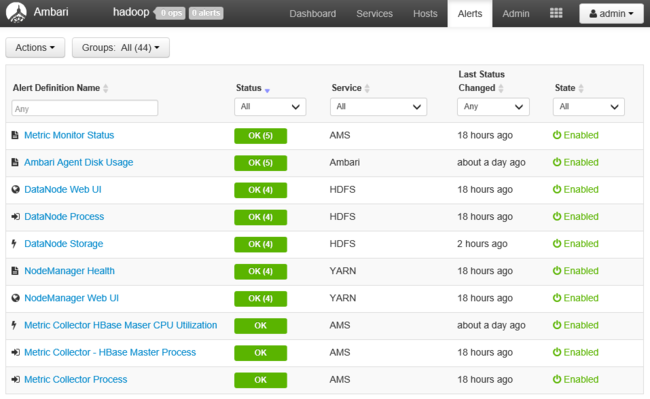
작업 메뉴를 사용하고 경고 그룹 관리를 선택하여 그룹을 관리할 수 있습니다.
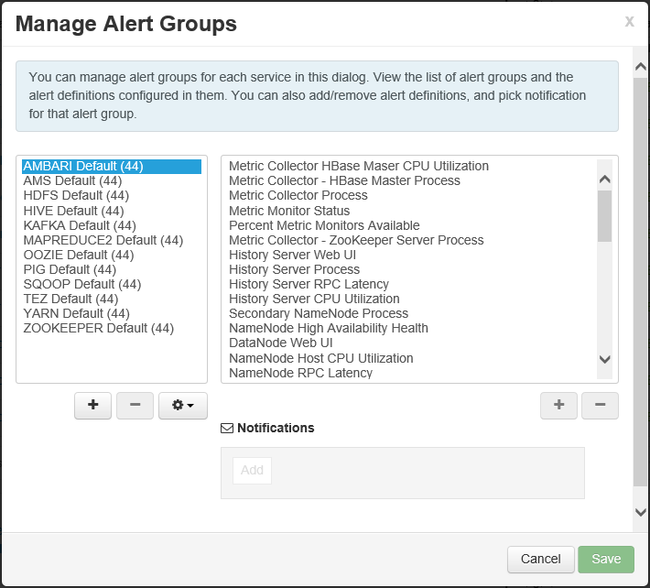
경고 관리를 선택하여 작업 메뉴에서 경고 방법을 관리하고 경고 알림을 만들 수도 있습니다. 모든 현재 알림이 표시됩니다. 여기에서 알림을 만듭니다. 특정 경고/심각도 조합이 발생하면 전자 메일 또는 SNMP를 통해 알림을 보낼 수 있습니다. 예를 들어 YARN Default 그룹에 위험으로 설정된 경고가 있으면 전자 메일 메시지를 보낼 수 있습니다.

마지막으로, 작업 메뉴에서 경고 설정 관리를 선택하면 알림을 보내기 전에 경고가 발생해야 하는 횟수를 지정할 수 있습니다. 일시적인 오류에 대한 알림을 방지하는 데 이 설정을 사용할 수 있습니다.
무료 SendGrid 계정을 사용하는 경고 알림에 대한 자습서는 Azure HDInsight에서 Apache Ambari 이메일 알림 구성을 참조하십시오.
클러스터
대시보드의 Metrics 탭은 클러스터의 상태를 한 눈에 쉽게 모니터할 수 있는 일련의 위젯을 포함합니다. CPU Usage와 같은 여러 위젯은 클릭하면 추가 정보를 제공합니다.
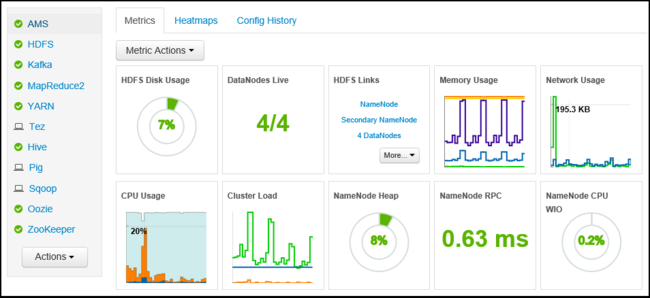
Heatmaps 탭은 녹색에서 빨간색으로 변하는 히트맵처럼 메트릭을 표시합니다.
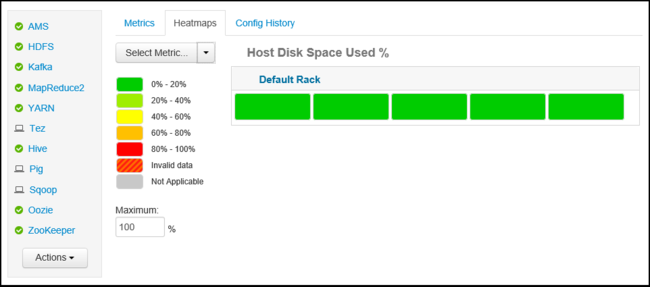
클러스터 내의 노드에 대한 자세한 내용은 호스트를 선택합니다. 그런 다음 관심 있는 특정 노드를 선택합니다.

Services
대시보드의 Services 세로 막대는 클러스터에서 실행되는 서비스 상태에 대한 빠른 정보를 제공합니다. 다양한 아이콘은 수행해야 하는 상태 또는 작업을 나타내는 데 사용됩니다. 예를 들어 서비스가 재활용되어야 하는 경우 노란색 재활용 기호가 표시됩니다.
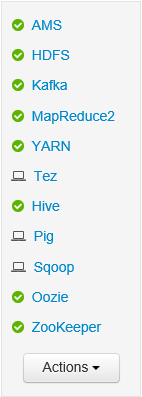
참고 항목
표시된 서비스는 HDInsight 클러스터 유형과 버전 간에 다릅니다. 여기에 표시된 서비스는 클러스터에 대해 표시된 서비스와 다를 수 있습니다.
서비스를 선택하면 해당 서비스에 대한 자세한 정보가 표시됩니다.
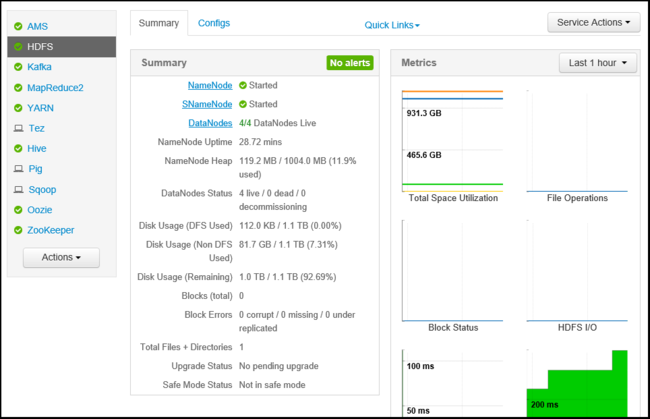
빠른 연결
일부 서비스는 페이지의 위쪽에 Quick Links 링크를 표시합니다. 이 링크를 사용하여 서비스 관련 웹 UI에 액세스할 수 있습니다.
- Job History - MapReduce 작업 기록
- Resource Manager - YARN Resource Manager UI.
- NameNode - HDFS(Hadoop Distributed File System) NameNode UI
- Oozie Web UI - Oozie UI
이러한 링크 중 하나를 선택하면 브라우저에서 선택한 페이지를 표시하는 새 탭이 열립니다.
참고 항목
서비스에 대해 빠른 링크 항목을 선택하면 "서버를 찾을 수 없음" 오류를 반환할 수 있습니다. 이 오류가 발생하는 경우 이 서비스에 대해 빠른 링크 항목을 사용할 때 SSH 터널을 사용해야 합니다. 자세한 내용은 HDInsight와 SSH 터널링 사용을 참조하세요.
관리
Ambari 사용자, 그룹 및 사용 권한
사용자, 그룹, 사용 권한 작업이 지원됩니다. 로컬 관리에 대해서는 사용자에게 Apache Ambari Views에 대한 권한 부여를 참조하세요. 도메인에 가입된 클러스터의 경우 도메인에 가입된 HDInsight 클러스터 관리를 참조하세요.
Warning
Linux 기반 HDInsight 클러스터에서 Ambari watchdog(hdinsightwatchdog)의 암호는 삭제하거나 변경하지 마세요. 암호를 변경하면 스크립트 동작을 사용하거나 클러스터에서 크기 조정 작업을 수행하는 기능이 중단됩니다.
호스트
Hosts 페이지는 클러스터의 모든 호스트를 나열합니다. 호스트를 관리하려면 다음 단계를 따르세요.
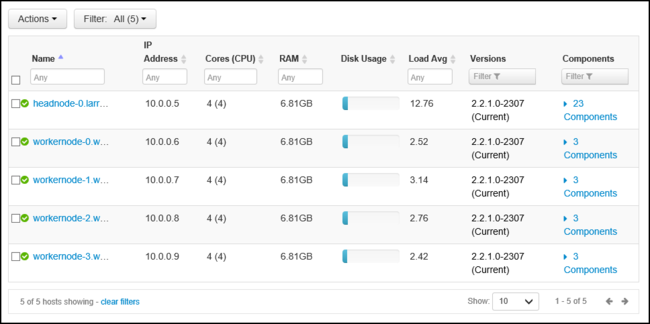
참고 항목
호스트 추가, 서비스 해제 및 서비스 등록은 HDInsight 클러스터에서 사용할 수 없습니다.
관리하려는 호스트를 선택합니다.
Actions 메뉴를 사용하여 수행할 작업을 선택합니다.
항목 설명 Start all components 호스트에서 모든 구성 요소를 시작합니다. Stop all components 호스트에서 모든 구성 요소를 정지합니다. Restart all components 호스트에서 모든 구성 요소를 다시 시작합니다. Turn on maintenance mode 호스트에 대한 경고를 표시하지 않습니다. 경고를 생성하는 작업을 수행하는 경우 이 모드를 활성화해야 합니다. 예를 들어 서비스를 중지하고 시작합니다. Turn off maintenance mode 호스트를 정상 경고 상태로 되돌립니다. 중지 호스트에서 DataNode 또는 NodeManagers를 중지합니다. 시작 호스트에서 DataNode 또는 NodeManagers를 시작합니다. 다시 시작 호스트에서 DataNode 또는 NodeManagers를 중지하고 시작합니다. Decommission 호스트를 클러스터에서 제거합니다. HDInsight 클러스터에서는 이 작업을 사용하지 마세요. 재승인 이전에 서비스를 해지한 호스트를 클러스터에 추가합니다. HDInsight 클러스터에서는 이 작업을 사용하지 마세요.
Services
대시보드 또는 서비스 페이지에서 서비스 목록 아래쪽의 작업 단추를 사용하여 모든 서비스를 중지하고 시작합니다.
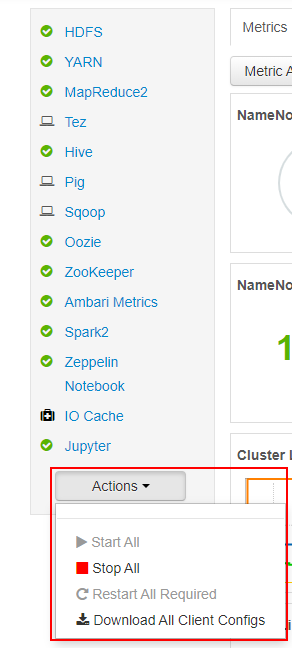
Warning
클러스터를 프로비전하는 동안 스크립트 작업을 사용하여 새 서비스를 추가해야 합니다. 스크립트 작업에 대한 자세한 내용은 스크립트 작업을 사용하여 HDInsight 클러스터 사용자 지정을 참조하세요.
Actions 단추는 모든 서비스를 다시 시작할 수 있는 반면, 특정 서비스를 시작하거나 중지, 다시 시작하려는 경우가 많습니다. 다음 단계를 사용하여 개별 서비스에서 작업을 수행할 수 있습니다.
대시보드 또는 서비스 페이지에서 서비스를 선택합니다.
요약 탭 위쪽에서 서비스 작업 단추를 사용하여 수행할 작업을 선택합니다. 이 작업을 수행하면 모든 노드의 서비스를 다시 시작합니다.
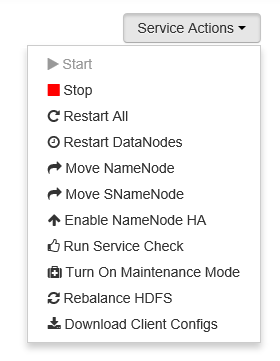
참고 항목
클러스터가 실행되는 동안 일부 서비스를 다시 시작하면 경고가 발생할 수 있습니다. 경고를 방지하려면 서비스 작업 단추를 사용하여 다시 시작하기 전에 서비스에 대한 유지 관리 모드를 사용하도록 설정합니다.
동작이 선택되어 있고, 백그라운드 작업이 발생하면 페이지 위쪽에 있는 # op 항목의 숫자가 증가합니다. 백그라운드 작업 목록을 표시하도록 구성한 경우 백그라운드 작업 목록이 표시됩니다.
참고 항목
서비스에 대한 유지 관리 모드를 사용하도록 설정하여 작업이 완료된 후에는 서비스 작업 단추를 사용하여 이 모드를 해제해야 합니다.
서비스를 구성하려면 다음 단계를 사용합니다.
대시보드 또는 서비스 페이지에서 서비스를 선택합니다.
Configs 탭을 선택합니다. 현재 구성이 표시됩니다. 이전 구성의 목록도 표시됩니다.
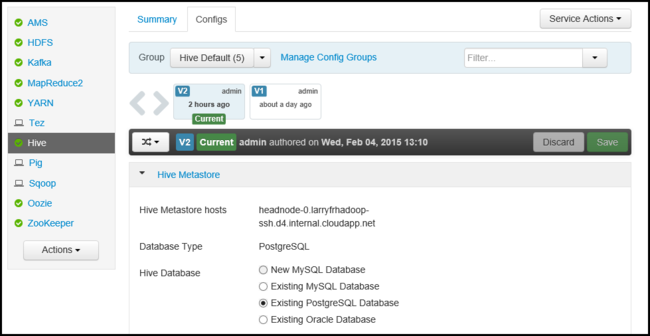
구성을 수정하려면 표시된 목록을 클릭하고 Save를 선택합니다. 또는 이전 구성을 선택한 다음 Make current 를 선택하여 이전 설정으로 롤백할 수 있습니다.
Ambari 뷰
Ambari Views를 사용하면 개발자가 Apache Ambari Views 프레임워크를 사용하여 Ambari 웹 UI에 UI 요소를 삽입할 수 있습니다. HDInsight은 Hadoop 클러스터 종류를 사용하여 다음 뷰를 제공합니다.
Hive 뷰: Hive 뷰를 사용하면 웹 브라우저에서 직접 Hive 쿼리를 실행할 수 있습니다. 쿼리를 저장하고 결과 확인하며 클러스터 스토리지에 결과를 저장하거나 로컬 시스템에 다운로드할 수 있습니다. Hive 보기 사용에 대한 자세한 내용은 HDInsight와 함께 Apache Hive 보기 사용을 참조하세요.
Tez 보기: Tez 뷰를 사용하면 작업을 더 잘 이해하고 최적화할 수 있습니다. Tez 작업 실행 방법 및 사용되는 리소스에 대한 정보를 볼 수 있습니다.
지원되지 않는 작업
다음 Ambari 작업은 HDInsight에서 지원되지 않습니다.
- 메트릭 수집기 서비스 이동. 메트릭 수집기 서비스에 대한 정보를 볼 경우 서비스 작업 메뉴에서 사용할 수 있는 작업 중 하나는 메트릭 수집기 이동입니다. 이 작업은 HDInsight로 지원되지 않습니다.